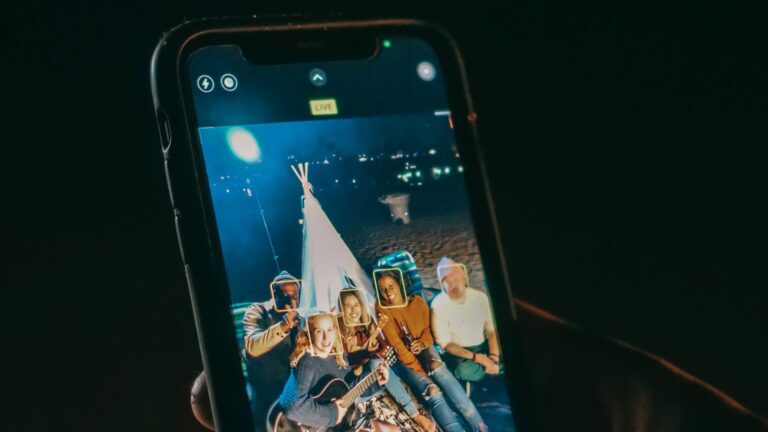Исправить поиск Spotlight на iOS 11, не находящий проблемы с контактами или приложениями
Искусственный интеллект поможет тебе заработать!
Вы начали искать приложение в Spotlight. Как обычно, вы набрали первые несколько букв, ожидая, что Spotlight предложит приложение в своих предложениях. Но… ничего не появляется. Ой!
Программы для Windows, мобильные приложения, игры - ВСЁ БЕСПЛАТНО, в нашем закрытом телеграмм канале - Подписывайтесь:)
Если это произойдет, то приложение Spotlight не работает на вашем iPhone или iPad, и вам действительно нужно ввести полное имя приложения, чтобы оно появилось в предложении поиска. Но в некоторых случаях даже это не работает. Это бесит, но давайте посмотрим, почему это происходит в первую очередь.

В iOS 11 Spotlight поддерживает сканирование внутри приложений. На самом деле это полезная функция, которая предлагает дополнительные связанные детали, такие как сопоставление электронных писем, документов, карт и т. д. Однако эта добавленная функциональность, как правило, приводит к тому, что сами приложения не отображаются в предложениях.
Это не все. Если вы обновились до iOS 11 из более старой версии iOS контакты также могут не отображаться в предложениях Spotlight. Это происходит из-за проблемы с индексацией поиска.
Итак, давайте посмотрим, что вы можете сделать, чтобы снова привлечь внимание к своим приложениям и контактам.
Читайте также: Обзор: лучшее и худшее из iOS 11
Исправлено: Spotlight Search не находит приложения
Примечание:
Дополнительные функции поиска Spotlight в iOS 11 являются основной причиной того, что приложения не отображаются должным образом в предложениях. Обычно отключение этой функции должно решить проблему.
Но это также отключает различные предложения, связанные с приложениями, которые вы получили ранее. Если вы не хотите, чтобы это произошло, вам, возможно, придется прибегнуть к сбросу настроек вашего iPhone или iPad. Прокрутите вниз, чтобы узнать, как это сделать.
Шаг 1: Перейдите на экран «Настройки» и нажмите «Siri и поиск». Теперь вы должны увидеть список всех приложений, установленных на вашем iPhone или iPad.
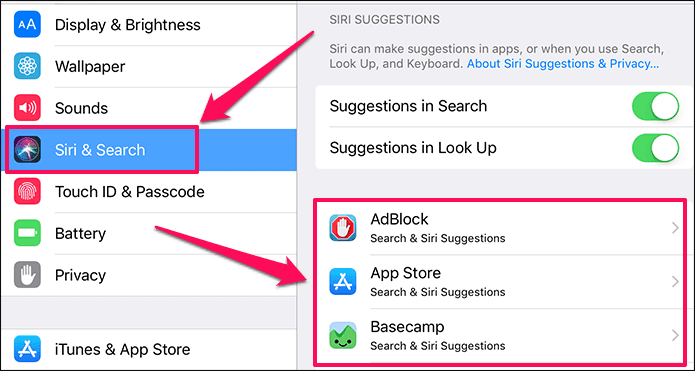
Шаг 2: Нажмите на приложение и выключите «Поиск» и «Предложения Siri». Как только вы это сделаете, вы должны увидеть еще одну опцию с надписью «Показать приложение». Убедитесь, что он включен.
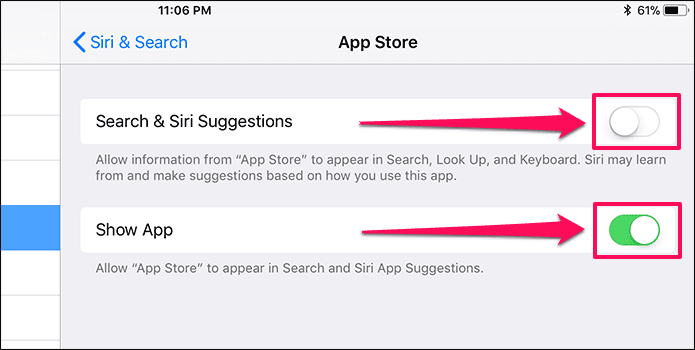
Повторите процесс для каждого приложения, которое вы хотите отобразить в Spotlight. К сожалению, нет возможности выполнить это действие для всех приложений одновременно. Таким образом, это может занять довольно много времени.
Важный:
Теперь начните вводить первые несколько слов приложения в Spotlight, и все должно работать нормально, хотя и без дополнительных предложений.
Исправлено: поиск Spotlight не находит контакты
Поврежденный поисковый индекс контактов может препятствовать отображению ваших контактов в предложениях Spotlight. Чтобы это исправить, вам нужно создать резервную копию, удалить и повторно синхронизировать контакты на вашем iPhone или iPad.
Однако приложение «Контакты» для iOS не позволяет выполнять массовое удаление контактов. Если вы не хотите тратить целую вечность, пытаясь вручную удалить десятки контактов, давайте используйте бесплатное приложение под названием Группы сделать это вместо этого.
Однако будьте осторожны. Группы могут быть самым эстетически неприятным приложением, с которым вы, возможно, сталкивались, но оно быстро выполняет свою работу.
Примечание. Для дополнительной безопасности вы можете использовать такое приложение, как Резервное копирование моих контактов
Как сделать резервную копию контактов
Давайте начнем с резервного копирования ваших контактов в iCloud.
Шаг 1: Перейдите на экран «Настройки», нажмите «Контакты», а затем нажмите «Учетная запись по умолчанию».

Шаг 2: Убедитесь, что ваша учетная запись по умолчанию настроена на iCloud. В противном случае ваши контакты не будут должным образом синхронизироваться с iCloud.

Шаг 3: Теперь перейдите в «Настройки», коснитесь своего имени, а затем коснитесь iCloud.
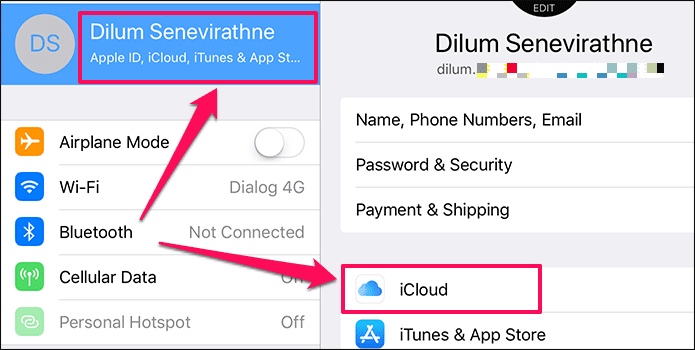
Шаг 4: Убедитесь, что переключатель рядом с контактами включен. Теперь нажмите «Резервное копирование iCloud».

Шаг 5: Нажмите «Создать резервную копию сейчас», чтобы создать новую резервную копию вашего устройства в iCloud. Это гарантирует правильное резервное копирование ваших контактов. Весь процесс может занять около 2-5 минут.

Шаг 6: После завершения процесса резервного копирования вернитесь и отключите синхронизацию контактов.

Шаг 7: При появлении запроса нажмите «Сохранить на iPad».
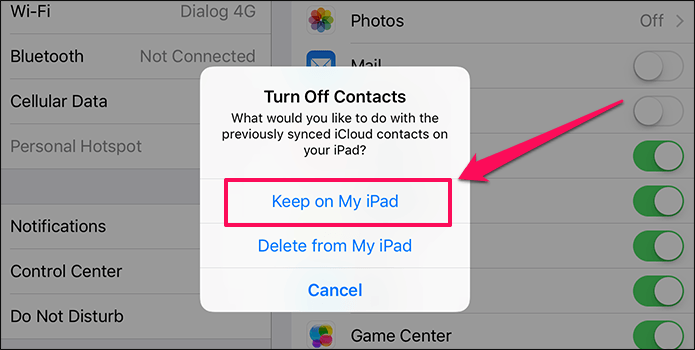
Как удалить контакты
Теперь давайте воспользуемся приложением «Группы», чтобы мгновенно удалить контакты с вашего iPhone или iPad.
Шаг 1: Запустите группы и нажмите «Выбрать все».
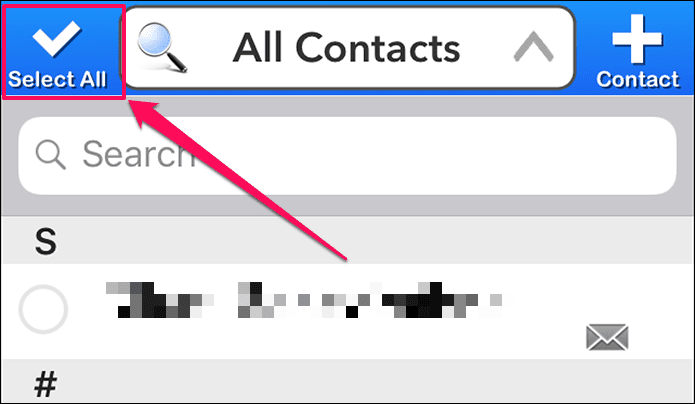
Шаг 2: Нажмите «Выбрать действие».
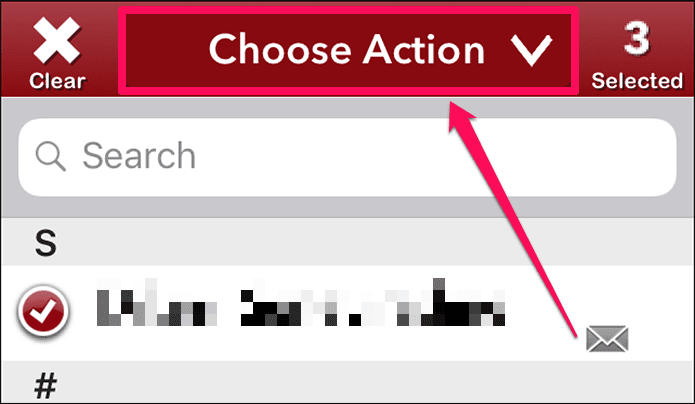
Шаг 3: Во всплывающем меню выберите «Удалить контакты».
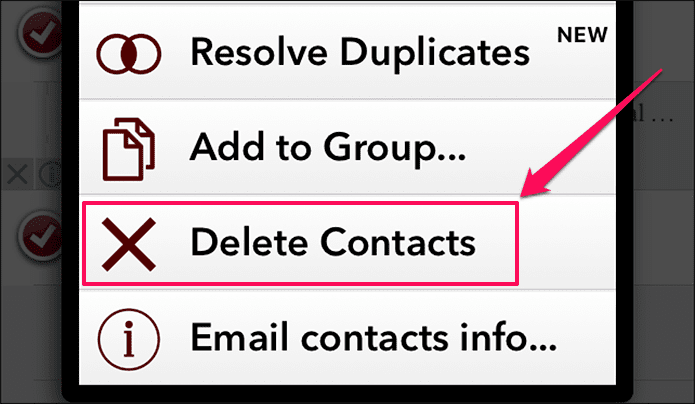
Шаг 4: Нажмите «Удалить с моего iPhone»! чтобы удалить свои контакты.

Как повторно синхронизировать контакты
Шаг 1. Теперь включите синхронизацию контактов на экране настроек.

Шаг 2: При появлении запроса нажмите «Объединить».
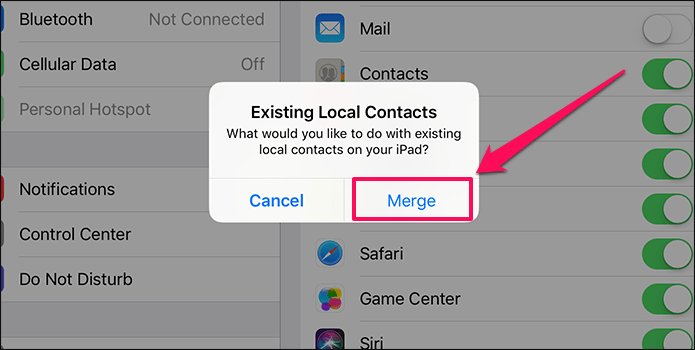
Ваши контакты в iCloud теперь должны синхронизироваться с приложением «Контакты». Надеюсь, это должно переиндексировать контакты в Spotlight и проложить путь к тому, чтобы предлагаемые контакты работали как обычно.
Распространенное исправление: сброс настроек iOS 11
Если отключение Siri и предложений поиска или повторная синхронизация контактов не помогли решить проблему Spotlight, вам следует сбросить настройки вашего устройства.
Не волнуйтесь! Ваши данные в безопасности. Однако вам, возможно, придется вручную перенастроить любые параметры в iOS 11, которые были изменены во время обычного использования.
Примечание:
Шаг 1. Чтобы перезагрузить устройство, перейдите на вкладку «Общие» на экране «Настройки» и нажмите «Сброс».

Шаг 2: Нажмите «Сбросить все настройки».
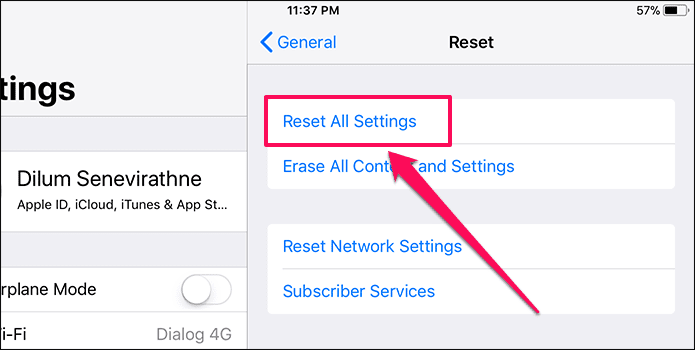
Шаг 3: При появлении запроса введите свой пароль, чтобы продолжить.

Шаг 4: Нажмите «Сброс» для подтверждения.
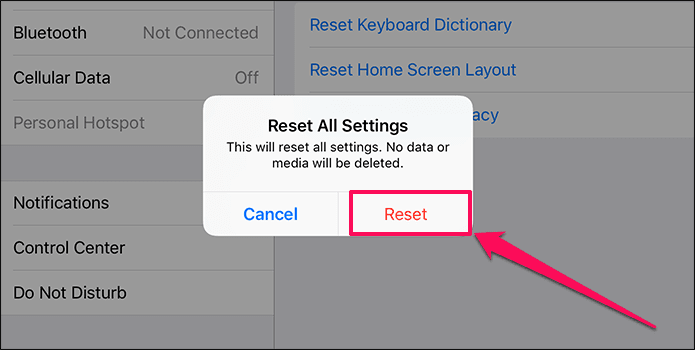
После сброса ваши приложения и контакты должны нормально работать в поиске Spotlight. Тем не менее, оставьте это исправление в крайнем случае, поскольку работать с iPad или iPhone с настройками по умолчанию неинтересно.
Читайте также: Как исправить проблему с записью экрана iOS 11, которая не работает.
Тебе должно быть хорошо сейчас
Надеюсь, теперь вы исправили свои ошибки в поиске Spotlight, и теперь приложения и контакты отображаются правильно.
Хотя эти исправления являются серьезной головной болью, восстановление поиска в Spotlight экономит массу времени, которое в противном случае тратится на ручное сканирование приложений и контактов.

Apple действительно должна собраться и предоставить постоянное решение этой проблемы. Чем больше людей жалуются, тем быстрее они это исправят, так что не забудьте сообщить Apple.
Итак, как все прошло? Знаете другие исправления? Оставьте комментарий ниже и дайте нам знать.
Программы для Windows, мобильные приложения, игры - ВСЁ БЕСПЛАТНО, в нашем закрытом телеграмм канале - Подписывайтесь:)